Как установить и использовать Windows 11 с локальной учетной записью —
У вас есть Windows 10 Home и вы хотите использовать ее без учетной записи Microsoft(Microsoft account) ? Вы хотите установить Windows 11 ( Домашнюю или Профессиональную(Home or Pro) ) с помощью локальной учетной записи? К счастью, вы можете делать все это, даже если Microsoft все слишком усложняет. В нашем руководстве описаны шаги, которые необходимо выполнить как при установке Windows 11 , так и после того, как вы установили ее и хотите переключиться на локальную автономную учетную запись(offline account) вместо учетной записи Microsoft(Microsoft account) . Давайте начнем:
По умолчанию Windows 11 требует использования учетной записи Microsoft .(Microsoft account)
Когда вы устанавливаете или персонализируете новый ПК с Windows 11 (как Home, так и Pro(Home or Pro) ), Microsoft просит вас использовать учетную запись Microsoft(Microsoft account) , и вместо этого вы не видите никаких упоминаний о создании локальной учетной записи. Если вы устанавливаете или используете Windows 11 Pro , вы увидите ссылку «Параметры входа»(“Sign-in options) . ”

Windows 11 Pro предоставляет больше возможностей для входа
Если вы нажмете на нее или коснетесь ее, у вас будет возможность выбрать автономную учетную запись(Offline account) — стандартную локальную учетную запись, подобную той, что используется в Windows 7 .
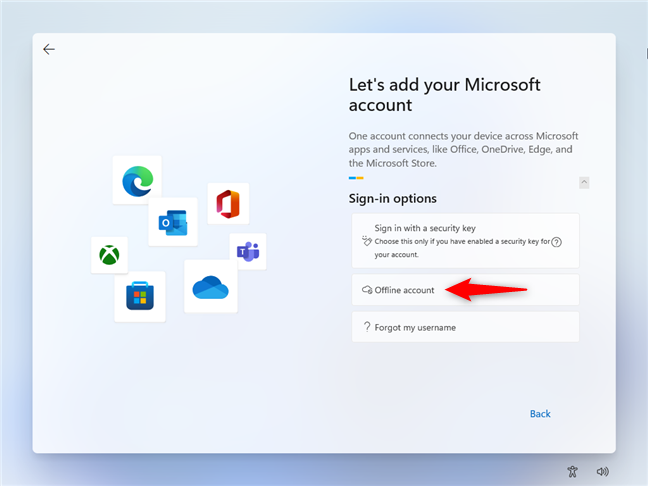
Выберите «Автономная учетная запись»(Choose Offline account) , если вам не нужна учетная запись Microsoft .(Microsoft account)
Однако в Windows 11 Home параметры входа(Sign-in options) отсутствуют, и вы не сможете продолжить, пока не создадите учетную запись Microsoft(Microsoft account) .
Как установить Windows 11 с локальной учетной записью
Следуйте нашему руководству о том, как(How) установить Windows 11 с USB , DVD или ISO , и когда вы дойдете до шага с просьбой назвать ваше устройство, введите его, нажмите « Далее(Next) », а затем обратите внимание на наши инструкции.

После того, как вы настроите имя устройства(device name) , остановитесь и обратите внимание
Нажмите SHIFT+F10 на клавиатуре, чтобы открыть командную строку(Command Prompt) . В окне командной строки (Command Prompt)введите или скопируйте(type or copy) и вставьте следующую команду:
taskkill /F /IM oobenetworkconnectionflow.exe
Нажмите Enter , чтобы запустить команду. Если вы видите сообщение SUCCESS , показанное на снимке экрана ниже, то сетевая служба(networking service) , используемая программой установки Windows 11 для подключения к серверам Microsoft, прекращена.

Завершить OOBENetworkConnectionFlow.exe(Terminate OOBENetworkConnectionFlow.exe)
Поскольку он не может подключиться к серверам Microsoft, программа установки Windows 11 теперь просит вас ввести имя учетной записи(account name) для человека, использующего ваш компьютер. Эта учетная запись является локальной, а не учетной записью Microsoft(Microsoft one) .
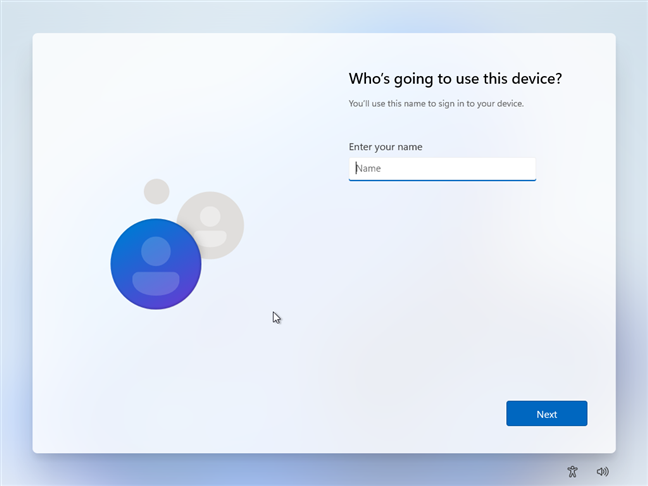
Введите(Enter) имя для вашей локальной учетной записи
Затем вы вводите пароль для локальной учетной записи, задаете вопросы безопасности и продолжаете обычный процесс персонализации(personalization process) для вашей установки Windows 11.
Как использовать Windows 11 без учетной записи Microsoft(Microsoft account) ?
Если Windows 11 ( Домашняя или Pro(Home or Pro) ) уже установлена на вашем компьютере и персонализирована с помощью учетной записи Microsoft(Microsoft account) , вы можете переключиться на локальную учетную запись и удалить свою учетную запись Microsoft(Microsoft account) , например:
- Войдите в свою существующую учетную запись Microsoft(Microsoft account) . Он должен иметь административные разрешения.
- Создайте локальную учетную запись, следуя инструкциям из этого руководства: 5 способов создать и добавить нового пользователя в Windows 11 .
- Новые(New) учетные записи изначально устанавливаются Windows 11 как стандартные учетные записи без прав администратора. Измените тип учетной записи(account type) на « Администратор(Administrator ) » для вновь созданной локальной учетной записи, используя это руководство: Как изменить администратора(Administrator) в Windows 11 .
- Персонализируйте только что добавленную локальную учетную запись по своему усмотрению: установите все свои приложения, настройте их, установите обои для рабочего стола(desktop wallpaper) и т. д.
- После того, как локальная учетная запись заработает, удалите свою учетную запись Microsoft(Microsoft account) из Windows 11 , следуя инструкциям из этого руководства: Как удалить учетную запись из Windows .

Добавить пользователя без учетной записи Microsoft(Microsoft account) в Windows 11
Поздравляем! Теперь вы используете Windows 11 с локальной автономной учетной записью(offline account) , которая не отправляет никаких личных данных в Microsoft .
СОВЕТ.(TIP:) Вы также можете переключиться на локальную учетную запись Windows 11 с учетной записи (Windows 11)Microsoft(Microsoft one) .
Удалось ли(Did) вам переключиться на локальную учетную запись в Windows 11 ?
Я надеюсь, что это руководство помогло вам переключиться с учетной записи Microsoft(Microsoft account) на локальную автономную учетную запись(offline account) с правами администратора. Если у вас есть какие-либо вопросы или вы столкнулись с проблемами на этом пути, не стесняйтесь(t hesitate) комментировать ниже. Кроме того, если вам понравилось это руководство, не стесняйтесь(t hesitate) поделиться им в социальных сетях. Другие тоже могут найти это полезным.
Related posts
Как удалить учетную запись от Windows (7 способов)
6 способов выйти из Windows 11
6 способов изменить учетную запись на Administrator и обратно в Windows 10
Как изменить Microsoft password: 2 разные способы
Как перейти к локальной учетной записи Windows 10 от Microsoft one
7 способов заблокировать ПК Windows 11
Microsoft Authenticator на Android: Sign в MS account
Простые вопросы: что такое учетная запись пользователя или имя пользователя в Windows?
Как включить или отключить двухэтапную аутентификацию для вашей учетной записи Google
6 способов войти в Windows 10
3 способа определить, является ли моя учетная запись Windows 10 учетной записью Microsoft или локальной учетной записью
Что такое группа Windows user, а что это делает?
7 способов сменить пользователя в Windows 10
Как сделать резервную копию и восстановить пароли хранилища Windows
Как создать или удалить учетную запись пользователя в Windows 7
Следует ли использовать локальную учетную запись или учетную запись Microsoft в Windows 10?
Как узнать, какие данные Microsoft хранит о вас и как их удалить
Как добавить Microsoft account на Windows 10
Моя учетная запись Microsoft или Hotmail была взломана? Как проверить недавнюю активность в моей учетной записи
Как переключиться на локальную учетную запись Windows 11 от Microsoft one
